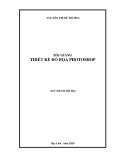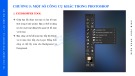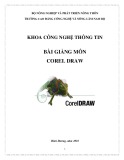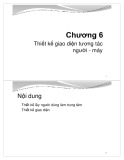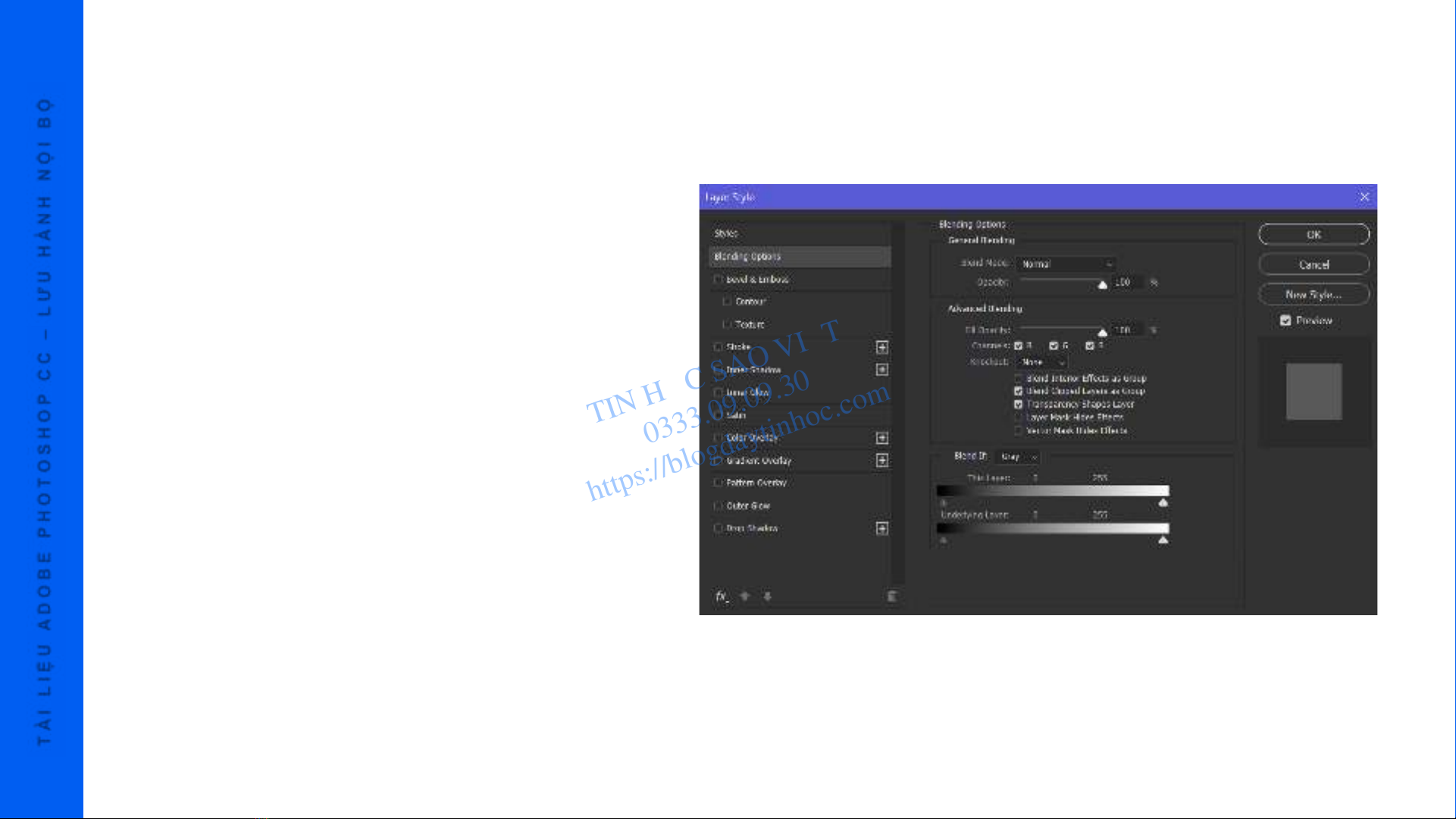
T À I L I Ệ U A D O B E P H O T O S H O P C C – L Ư U H À N H N Ộ I B Ộ
B I Ê N S O Ạ N : K H Ả I M I N H
CHƯƠNG 3: TÌM HIỂU VỀ LAYER STYLE
❖Layer Styles là hiệu ứng đặc biệt mà bạn có thể
nhanh chóng và dễ dàng áp dụng vào những layer
riêng biệt trong Photoshop để có thể thay đổi sự
xuất hiện của 1thứ gì đó trong một thời gian rất
ngắn. Chúng có thể được cài sẵn, tùy chỉnh, hoặc
được lưu và dùng nó sau.
❖Bạn có thể truy cập các tùy chọn Layer Style bằng
cách bấm chuột phải vào layer và chọn Blending
Option. Bạn cũng có thể nhấp đúp vào layer. Chúng
ta hãy cùng tìm hiểu về các Style mà bạn có thể sử
dụng.
TIN HỌ C SAO VIỆ T
0333.09.09.30
https://blogdaytinhoc.com
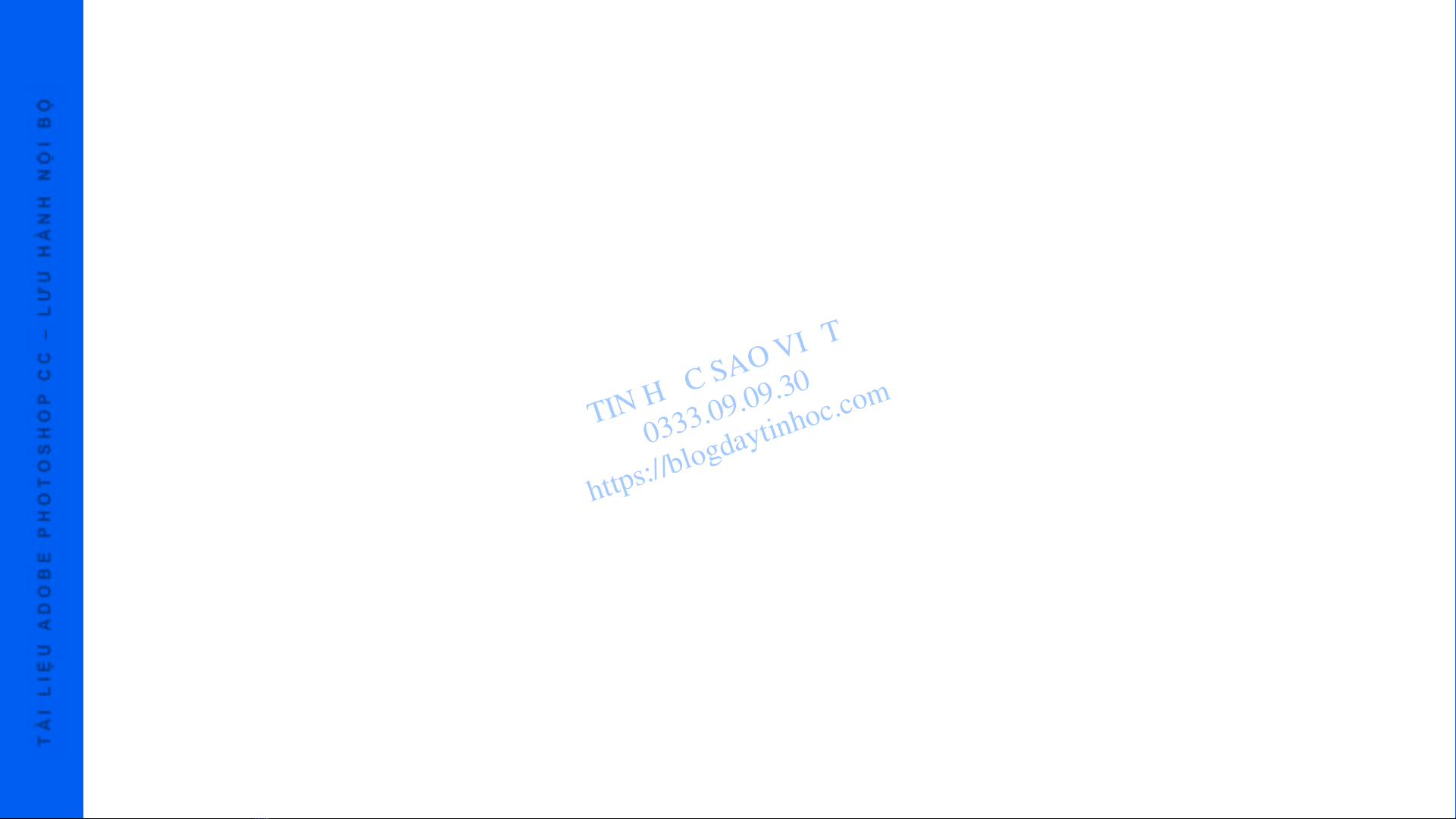
T À I L I Ệ U A D O B E P H O T O S H O P C C – L Ư U H À N H N Ộ I B Ộ
B I Ê N S O Ạ N : K H Ả I M I N H
CHƯƠNG 3: TÌM HIỂU VỀ LAYER STYLE
❖Bevel & Emboss: Sử dụng Bevel and Emboss để tạo hiệu ứng nổi ở cạnh Layer.
❖Stroke: Sử dụng Stroke để tạo đường viền cho Layer. Bạn có thể điều chỉnh độ dày đường viền, vị trí đường viền (trong,
ngoài, căn giữa), độ trong suốt, màu sắc…
❖Inner Shadow: Sử dụng Inner Shadow để tạo đổ bóng bên trong Layer. Bạn có thể điều chỉnh góc, khoảng cách, kích
thước đổ bóng.
❖Inner Glow: Sử dụng Inner Glow để tạo hiệu ứng phát sáng vào bên trong Layer.
❖Satin: Thiết lập độ bóng cho Layer bằng Satin. Cái này rất thích hợp tạo các hiệu ứng giống Logo kim loại trên xe Ô tô.
❖Color Overlay: Phủ Layer bằng một lớp màu đơn sắc với Color Overlay.
❖Gradient Overlay: Phủ Layer bằng một lớp Gradient. Bạn có thể chọn góc đổ, Stlye đổ, chọn các Gradient sẵn có hoặc tự
tạo cho mình một Gradient mới.
❖Pattern Overlay: Phủ Layer bằng một lớp Pattern.
❖Outer Glow: Tạo hiệu ứng phát sáng ra ngoài Layer. Cái này ngược lại với Inner Glow.
❖Drop Shadow: Tạo đổ bóng bên dưới Layer.
TIN HỌ C SAO VIỆ T
0333.09.09.30
https://blogdaytinhoc.com
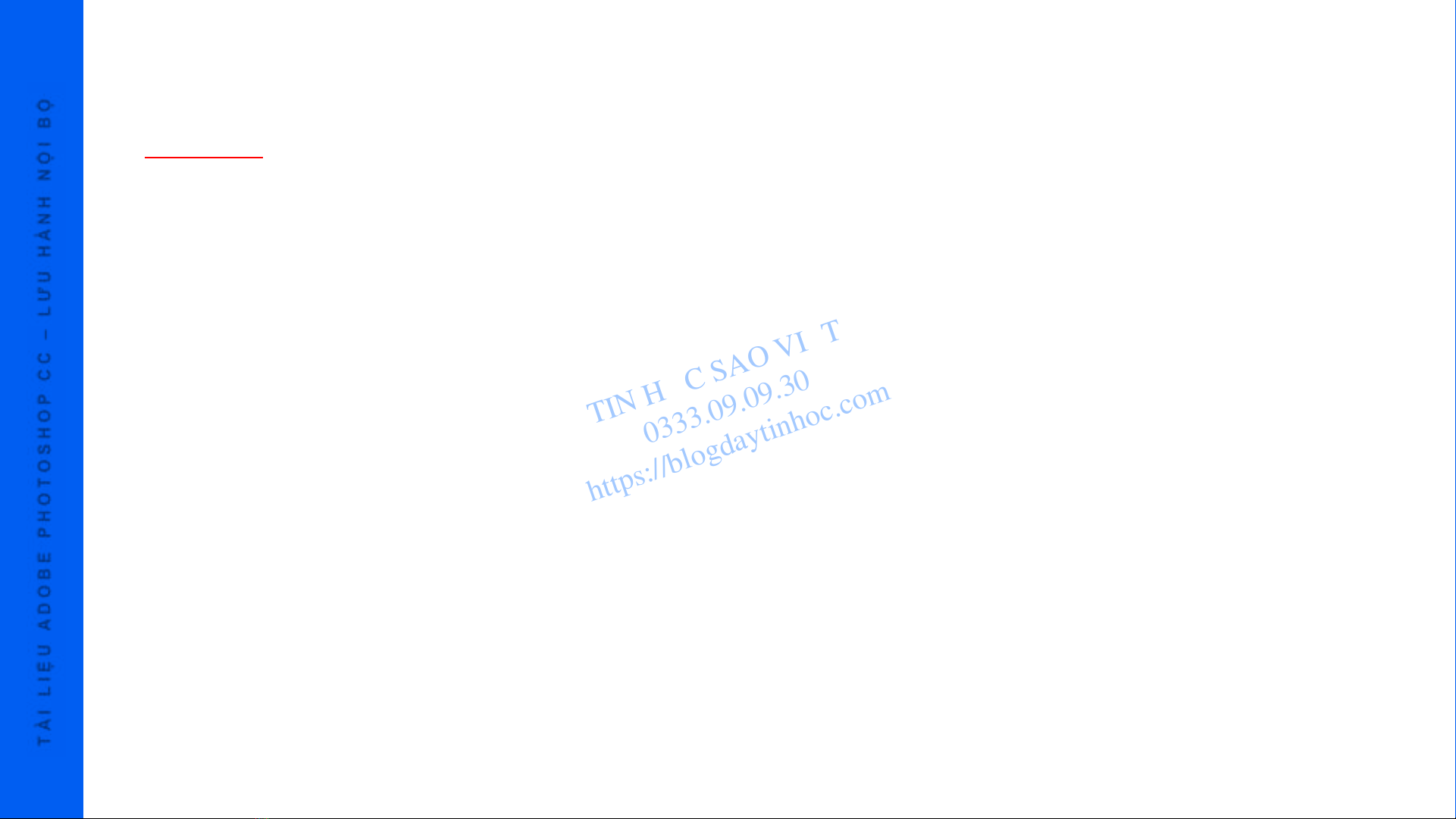
T À I L I Ệ U A D O B E P H O T O S H O P C C – L Ư U H À N H N Ộ I B Ộ
B I Ê N S O Ạ N : K H Ả I M I N H
BÀI TẬP:
Học viên mở Folder chứa bài tập về Layer Style, hoàn thành nó.
CHƯƠNG 3: TÌM HIỂU VỀ LAYER STYLE
TIN HỌ C SAO VIỆ T
0333.09.09.30
https://blogdaytinhoc.com
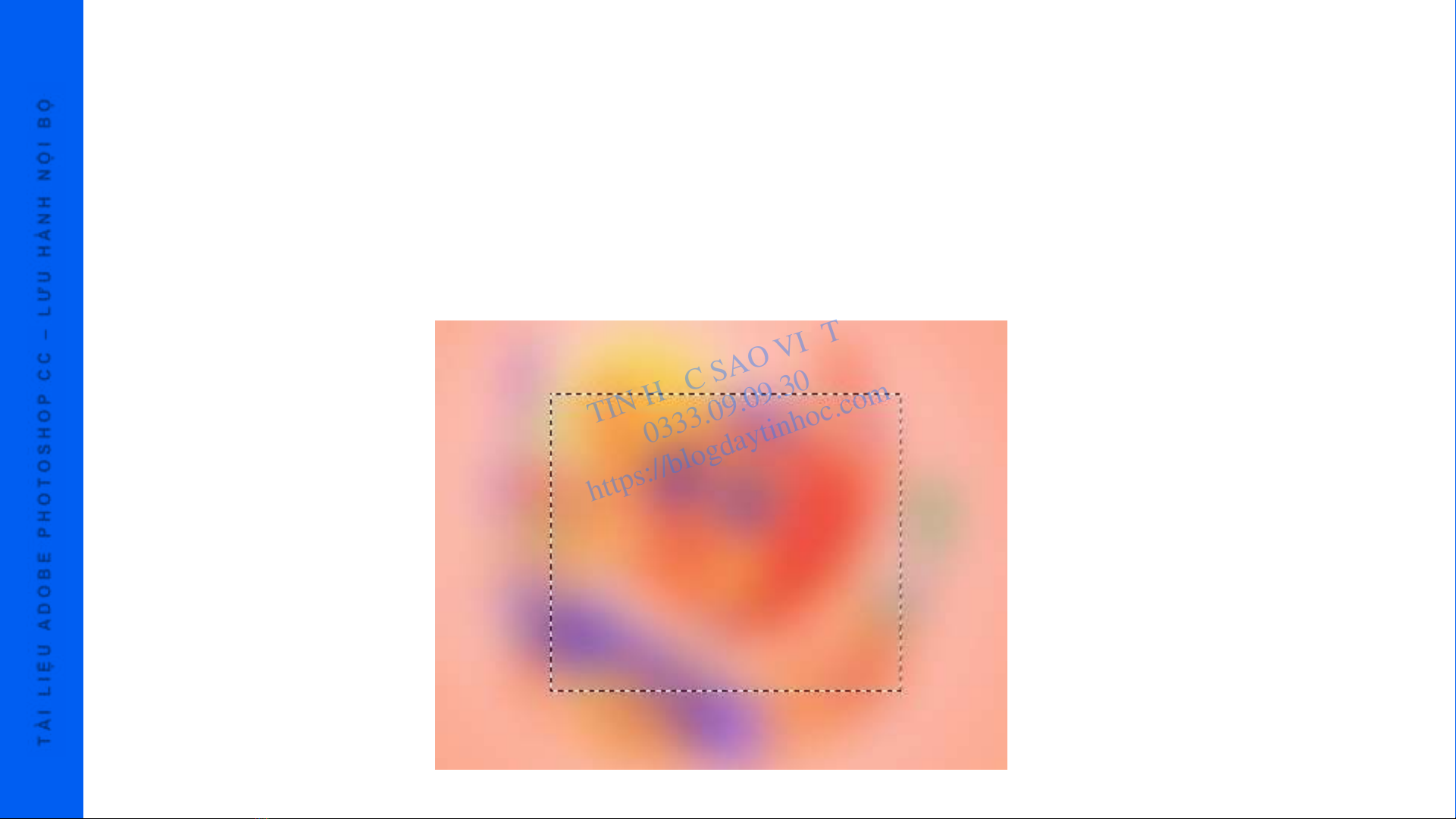
T À I L I Ệ U A D O B E P H O T O S H O P C C – L Ư U H À N H N Ộ I B Ộ
B I Ê N S O Ạ N : K H Ả I M I N H
VÙNG CHỌN LÀ GÌ?
❖Vùng chọn là một vùng không gian được tạo ra bởi các công cụ tạo vùng chọn.
❖Vùng chọn là một vùng cô lập khi bạn thực hiện thao tác chỉnh sửa, nó sẽ chỉ ảnh hưởng đến khu vực đó.
❖Vùng chọn thường có đường nét đứt.
CHƯƠNG 4: KHÁI NIỆM VỀ VÙNG CHỌN
TIN HỌ C SAO VIỆ T
0333.09.09.30
https://blogdaytinhoc.com
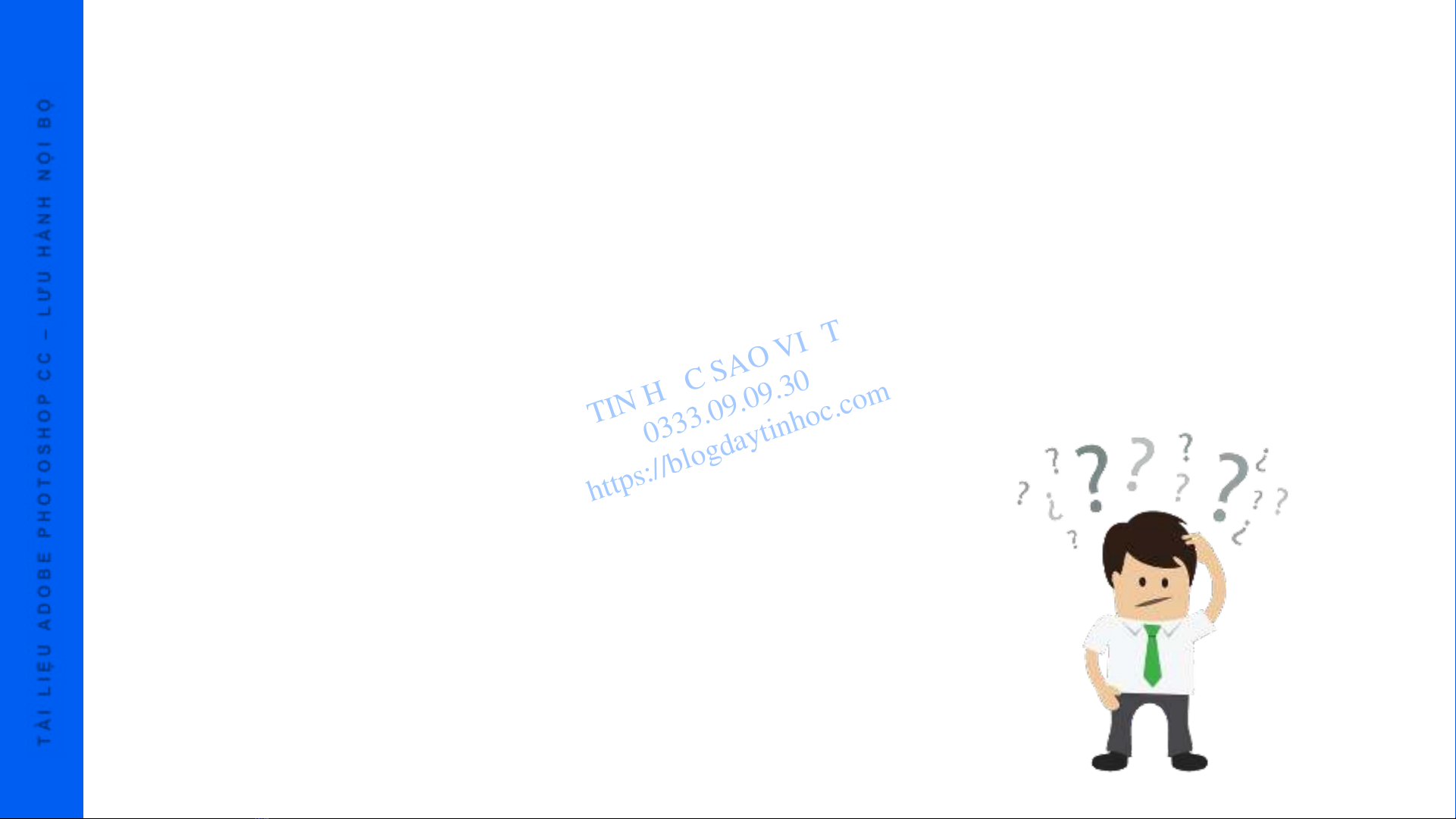
T À I L I Ệ U A D O B E P H O T O S H O P C C – L Ư U H À N H N Ộ I B Ộ
B I Ê N S O Ạ N : K H Ả I M I N H
TẠI SAO BẠN LẠI CẦN TẠO VÙNG CHỌN?
Các lý do phổ biến để thực hiện tạo vùng chọn là:
❖Thay đổi giao diện của một phần hình ảnh bằng cách áp dụng bộ lọc hoặc hiệu ứng khác cho vùng chọn.
❖Điều chỉnh một phần của bức ảnh bằng cách hiệu chỉnh ánh sáng hoặc màu sắc của khu vực đã chọn
❖Thay thế nền bằng cách chọn và xóa nền ban đầu và thay vào đó thêm một nền khác
❖Thao tác một phần của hình ảnh, chẳng hạn như sao chép hoặc di chuyển nội dung đã chọn.
❖Cắt ghép hình ảnh
CHƯƠNG 4: KHÁI NIỆM VỀ VÙNG CHỌN
TIN HỌ C SAO VIỆ T
0333.09.09.30
https://blogdaytinhoc.com



![Bài giảng Đồ hoạ kỹ thuật 1: Phần 1 - Trường ĐH Thuỷ Lợi [Mới Nhất]](https://cdn.tailieu.vn/images/document/thumbnail/2023/20230131/baphap06/135x160/672431589.jpg)